
脳内クラウド化のすヽめ
人間とインターネットの常時接続はもはや当たり前となっている。
ただ、インターネットのポテンシャルを最大限発揮できている個人は少ないだろう。僕もその一人だ。もっと人間とインターネットの距離が近くなるために、僕が実践している「脳内クラウド化」について今回はご紹介したい。
まず、脳内をクラウド化するってなんだ?という疑問にお答えすると、クラウド上に脳内の記憶を保管し、脳内とクラウドを同期し続けるということだ。
ではなぜ僕が脳内をクラウドと同期させているかというと、自分の記憶を一切信用していないからだ。また、脳内の記憶に使う容量を空けることも目的の一つかもしれない。
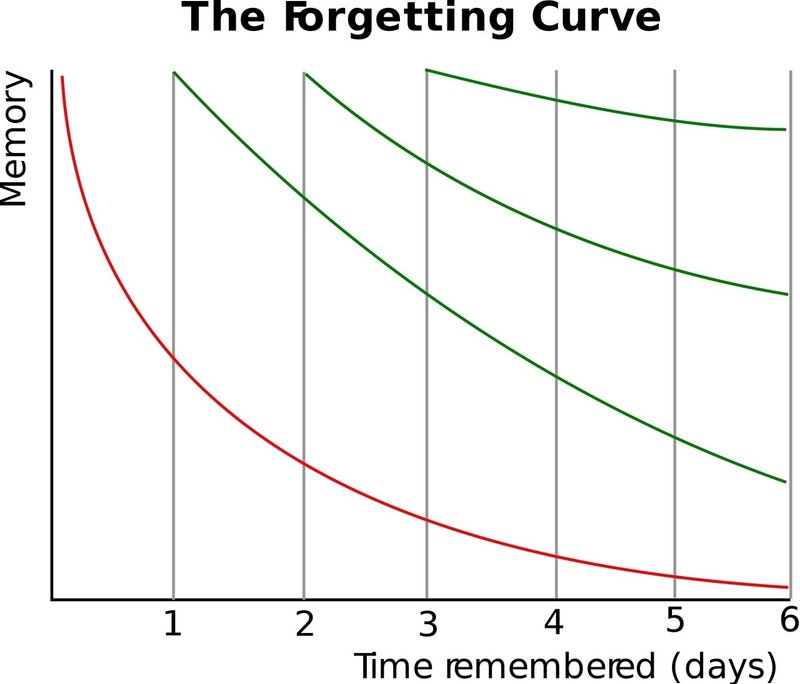
忘却曲線と聞くとピンとくるのではないだろうか。人間は20分後には42%のことを忘れ、1日後には74%のことを忘れているというものだ。忘れないために反復して覚えれば良いと思うかもしれないが、すべてのことに対して反復学習を行っていては時間の無駄使いだ。諦めてさっさと忘れたほうが良い。
ふとしたアイディア、人と話した内容、誰かと交わした約束事、新型iPhoneの予約開始日まですべての記憶を脳内で保管せず、データ化しクラウドに保管しているのだ。
直前で述べたように、「クラウド化」のコツは記録や記憶をすべてデータ化することから始まる。データ化する習慣がない人はそこから始めてほしい。データ化のタイミングは忘却曲線にもとづき、記憶のタイミングから早ければ早いほど良い。その後、そのデータを信頼できるクラウドに保管しよう。
僕はGoogle、Appleが提供しているクラウドを使うことが多い。自分よりも信頼しているのだろう。ただ、Googleのサーバーがダウンした時が僕の人生は終わりとも思っている。
ではここからは箇条書き方式で用途に合わせたクラウド化について触れていきたいと思う。
--------
目次
基本編
1.データはすべてクラウドへ
2.大事な思い出もクラウドへ
3.予定は手帳ではなくGoogleカレンダーへ
4.タスク管理ツールを上手く使う
5.パスワード管理も徹底的に
6.ふと気になったことはLINE Keepへ
応用編
--------
基本編
1.データはすべてクラウドへ
基本的にはローカルで保管しているデータは皆無だ。プライベート関連のデータはDropboxへ。仕事関連のものはGoogleドライブで管理することが多い。Googleドライブは以前までは同期のタイムラグがあるように感じていたが、最近は問題ないと思う。
議事録などのメモに関しては以前はEvernoteを使っていたが今はAppleが提供しているメモを使っており、iCloud経由でデバイス間で同期している。
書類や領収書などはすべてスキャンしPDF化してクラウドに保管している。クラウドで管理するとデバイスに依存せずすぐに確認ができ、他人と共有するときもリンクを発行すれば良いだけだ。
重要な情報には共有リンクにパスをかけて、限定公開で関係者のみに公開する場合もある。なんというライフハックだろうか。
2.大事な思い出もクラウドへ
写真や動画でPCもスマホも容量が足りないよと嘆いている方は多いのではないだろうか。僕も容量不足に苦しみ、大事な思い出を泣く泣く削除した経験を持ち合わせている。ただ、クラウドに置いておけばそんなことをする必要はない。GoogleフォトかiCloudがおすすめだ。iCloudは130円/月で50GBの容量を確保できるのでぜひとも課金をおすすめする。
ただ、それではすぐ見たい写真や動画はどうすればいいのかという声もあるだろう。安心してくれ。すぐ見たい写真などはローカルに置き、1ヶ月以上前のものはすべてクラウドに置くと良い。1ヶ月も2ヶ月も前の写真や動画を毎日のように見ているんだという方がもしいらっしゃる場合、まずは過去を何度も振り返るその性格をなんとかしよう。(ジョークだよ)
3.予定は手帳ではなくGoogleカレンダーへ
ここは賛否両論分かれるところだろう。手帳派の人は手帳への愛がすごかったりする。それはそれで良いと思うが、僕は大学1年生の夏以降手帳を持ったことがない。紛失リスクや持ち歩くのを忘れるリスクを恐れているからだ。
今では夫婦の予定はTimeTreeで、仕事の予定はGoogleカレンダーで管理している。カレンダーを複数持つのもどうかと思うが、今のところ苦労はしていない。
一時期、カレンダーを過去の行動ログ管理にも使用していたこともある。先の予定の管理だけでなく、日記のようにその日の行動をカレンダーに記録していったのだ。それはそれで狂っている。
4.タスク管理ツールを上手く使う
これはクラウドとは少し論点がズレてしまうが、部類としては似ているのでご紹介したい。
タスク管理と聞くと仕事で使うものだと思うかもしれないが、僕はそうではない。カレンダーとメモを合わせたような使い方をしている。
支払のチェックリストを作ったり、買いたいものリストを作成していたり。タスク管理ツールはリスト作成機能と進捗の可視化にこだわって作られているので、プライベートのリスト管理でも十分に機能してくれるのだ。
5.パスワード管理も徹底的に
セキュリティ的なリスクは孕んでいるが、パスワードの管理はすべて1Passwordで行っている。無料版も提供されているが、有料版を強くおすすめする。400円/月かかってしまうが、その他あらゆるサービスを試した結果ここに行き着いたのでおすすめできる。
忘れるというリスクを考えずに済むため、難解なパスワードでも問題なくなる。僕のInstagramのパスワードは「esB8idWj6FLxxxxx」のように自分でも把握できないものにしている。すべてのパスワードを似通ったものにする必要もなくなり、サービス側の責任でパスワード等が流出した際の二次被害も抑えることができる。
パスワードだけでなく、クレジットカード情報や運転免許証の情報、銀行口座の情報なども一括で管理しているので、これを見て1Passwordをハッキングする人がいないことを望むばかりだ。
6.ふと気になったことはLINE Keepへ
LINE Keepの存在はみなさんご存知だろうか。LINEアカウントがあれば全員に付与されており、画像、テキスト、ファイルなどを保存しておける機能だ。誰かとのLINEのやり取りで忘れたくないことはLINE Keepに保存していたりしている。PCからもモバイルからもアクセスでき、とても気に入っている。
参考記事
恋人からの嬉しいメッセージも永久保存!LINEの新機能「Keep」って何? : LINE公式ブログ
--------
応用編
ここからは応用編になる。上記のみでも十分ライフハック可能だが、さらにライフハック希望の方は続きを読んでほしい。おそらくコーヒー1杯以上の価値は提供できるはずだ。
ここから先は
¥ 300
いつもサポートありがとうございます!いただいた支援はすべてnoteに課金させていただきます。
